Prise en main

- fig.1
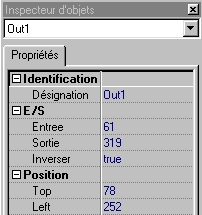
- fig.2

- fig.3
Avec l'aide de divers composants (fig.1) vous dessinez le schéma électrique de l'installation à piloter. Chaque composant a des propriétés pouvant être visualisées avec L'inspecteur d’objet.(fig.2)
Faisons un essai ensemble.
Sélectionnez "fichier" "nouveau " pour créer une fiche vide. Sélectionnez le composant Sortie dans la palette de composants (fig.1) et cliquer sur la fiche à l’endroit de votre choix. Faite un double click sur le composant ainsi crée pour faire apparaître l’inspecteur d’objet (fig.2) dans lequel s’affichent différentes propriétés. Désignation : Insérez votre propre désignation pour identifier plus rapidement le composant. Entrée : Désigne un numéro d’entrée. (Les entrées en dessous de 200 sonts reservée pour des entrées physiques) Sortie : Désigne un numéro de sortie (Les sorties en dessous de 200 désignent des sorties physiques) Inverser : Inverse le signal de sortie. Top : Position X du composant. (Permet d’aligner horizontalement un groupe de composants) Left : Position Y du composant. (Permet d’aligner verticalement un groupe de composants) Changez la propriété Inverser à true. La sortie devient active. Ce composant peut être utilisé maintenant comme inverseur de signal. Une sortie peut être liée à plus d’une entrée par contre plusieurs sorties ne peuvent être liées à une entrée ce qui provoquerait virtuellement un cours circuit. Pour lier plusieurs sorties à une entrée, il faut utiliser le composant Porte Logique.
Sélectionnez le composant Bouton dans la palette de composants (onglet visuel) et cliquez sur la fiche à l’endroit de votre choix. Nous allons lier le bouton sur l’entrée du composant. Cliquez sur l’entrée du composant (201) le curseur prend la forme d’une croix, ensuite cliquez sur le bouton. Votre bouton commande maintenant l’entrée du composant sortie. Les composants ont toujours leurs entrées du côté gauche et les sorties du côté droit. La sortie du bouton a maintenant le même numéro (201) que l’entrée du composant. Sélectionnez le composant Relais pas à pas dans la palette de composants (fig.1) et cliquez sur la fiche à l’endroit de votre choix. Cliquez sur la sortie du composant sortie (202). le curseur prend la forme d’une croix, ensuite cliquez sur l’entrée du composant relais pas à pas (202). (fig.3)

- fig.4
Passez en mode run (fig.4) pour activer votre circuit. Testez le fonctionnement du circuit en appuyant sur le bouton. A chaque click sur le bouton la sortie du relais pas à pas change d’état.
A vous maintenant de créer vos propres schémas.
Si vous utilisez plusieurs fiches il faut les organiser en projet.

 Print
Print Envoyez ce liens
Envoyez ce liens